Membuat laporan penomoran halaman langkah (Pembuat Laporan)
Berlaku untuk: Microsoft Report Builder (SSRS)
Power BI Report Builder
Perancang Laporan di SQL Server Data Tools
Laporan terlangkah adalah jenis laporan paginasi yang memperlihatkan baris detail atau grup turunan yang diindentasi di bawah grup induk di kolom yang sama, seperti yang ditunjukkan pada contoh di bawah ini:
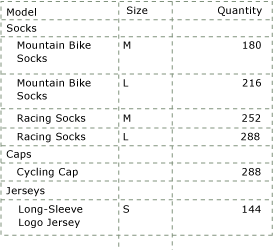
Laporan tabel tradisional menempatkan grup induk di kolom yang berdekatan pada laporan. Wilayah data tablix baru memungkinkan Anda menambahkan baris grup dan detail atau grup turunan ke kolom yang sama. Untuk membedakan baris grup dari detail atau baris grup anak, Anda bisa menerapkan pemformatan seperti warna font, atau Anda bisa mengindentasi baris detail.
Prosedur dalam topik ini memperlihatkan kepada Anda cara membuat laporan yang dilangkahi secara manual, tetapi Anda juga bisa menggunakan Panduan Tabel dan Matriks Baru. Ini menyediakan tata letak untuk laporan yang dilangkahi, sehingga mudah untuk membuatnya. Setelah menyelesaikan wizard, Anda bisa menyempurnakan laporan lebih lanjut.
Catatan
Wizard hanya tersedia di Pembuat Laporan.
Catatan
Anda dapat membuat dan memodifikasi file definisi laporan yang dipaginasi (.rdl) di Microsoft Report Builder, Power BI Report Builder, dan di Perancang Laporan di SQL Server Data Tools.
Untuk membuat laporan yang dilangkahi
Buat laporan tabel. Misalnya, sisipkan wilayah data tablix dan tambahkan bidang ke baris Data.
Tambahkan grup induk ke laporan Anda.
Klik di mana saja dalam tabel untuk memilihnya. Panel Pengelompokan menampilkan grup Detail di panel Grup Baris.
Di Panel Pengelompokan, klik kanan Grup Detail, arahkan ke Tambahkan Grup, lalu klik Grup Induk.
Dalam kotak dialog Grup Tablix, berikan nama untuk grup dan ketik atau pilih ekspresi grup dari daftar drop-down. Daftar drop-down menampilkan ekspresi bidang sederhana yang tersedia di panel Data Laporan. Misalnya, [PostalCode] adalah ekspresi bidang sederhana untuk bidang PostalCode dalam himpunan data.
Pilih Tambahkan header grup. Opsi ini menambahkan baris statis di atas grup untuk label grup dan total grup. Demikian juga, Anda dapat memilih Tambahkan footer grup untuk menambahkan baris statis di bawah grup. Pilih OK.
Anda sekarang memiliki laporan tabular dasar. Saat dirender, Anda akan melihat satu kolom dengan nilai instans grup, dan satu atau beberapa kolom dengan data detail yang dikelompokkan. Gambar berikut menunjukkan seperti apa wilayah data pada permukaan desain.
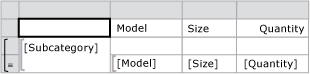
Gambar berikut menunjukkan tampilan wilayah data yang dirender saat Anda menampilkan laporan.
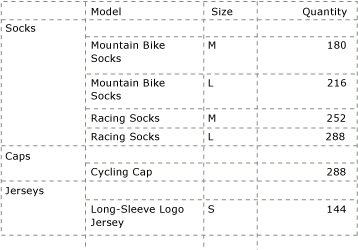
Untuk laporan terlangkah, Anda tidak memerlukan kolom pertama yang menunjukkan instans grup. Sebagai gantinya, salin nilai di sel header grup, hapus kolom grup, dan tempelkan di kotak teks pertama di baris header grup. Untuk menghapus kolom grup, klik kanan kolom grup atau sel, dan klik Hapus Kolom. Gambar berikut menunjukkan seperti apa wilayah data pada permukaan desain.

Untuk mengindentasi baris detail di bawah baris header grup di kolom yang sama, ubah padding sel data detail.
Pilih sel dengan bidang detail yang ingin Anda inden. Properti kotak teks untuk sel tersebut muncul di panel Properti.
Di panel Properti, di bawah Perataan, perluas properti untuk Padding.
Untuk Kiri, ketik nilai padding baru, seperti .5in. Padding menginden teks dalam sel menurut nilai yang Anda tentukan. Padding default adalah 2 poin. Nilai yang valid untuk properti Padding adalah nol atau angka positif, diikuti oleh pendesain ukuran.
Pendesain ukuran adalah:
Perancang Deskripsi in Inci (1 inci = 2,54 sentimeter) sentimeter Sentimeter mm Milimeter Pt Poin (1 poin = 1/72 inci) komputer mikro Pica (1 pica = 12 poin)
Wilayah data Anda akan terlihat mirip dengan contoh berikut.
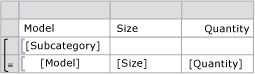
Wilayah Data untuk Tata Letak Laporan Terinjak
Pada tab Beranda Klik Jalankan. Laporan menampilkan grup dengan tingkat inden untuk nilai grup anak.
Untuk membuat laporan terlangkah dengan beberapa grup
Buat laporan seperti yang dijelaskan dalam prosedur sebelumnya.
Tambahkan grup tambahan ke laporan Anda.
Di panel Grup Baris, klik kanan grup, klik Tambahkan Grup, lalu pilih tipe grup yang ingin Anda tambahkan.
Catatan
Ada beberapa cara untuk menambahkan grup ke wilayah data. Untuk informasi selengkapnya, lihat Menambahkan atau Menghapus Grup di Wilayah Data (Pembuat Laporan dan SSRS).
Dalam kotak dialog Grup Tablix, ketik nama.
Di Ekspresi grup, ketik ekspresi atau pilih bidang himpunan data untuk dikelompokkan. Untuk membuat ekspresi, klik tombol ekspresi (fx) untuk membuka kotak dialog Ekspresi .
Pilih OK.
Ubah padding untuk sel yang menampilkan data grup.
Lihat Juga
Header dan Footer Halaman (Pembuat Laporan dan SSRS)
Memformat Item Laporan (Pembuat Laporan dan SSRS)
Wilayah Data Tablix (Pembuat Laporan dan SSRS)
Tabel (Pembuat Laporan dan SSRS)
Matriks (Pembuat Laporan dan SSRS)
Daftar (Pembuat Laporan dan SSRS)
Tabel, Matriks, dan Daftar (Pembuat Laporan dan SSRS)
Saran dan Komentar
Segera hadir: Sepanjang tahun 2024 kami akan menghentikan penggunaan GitHub Issues sebagai mekanisme umpan balik untuk konten dan menggantinya dengan sistem umpan balik baru. Untuk mengetahui informasi selengkapnya, lihat: https://aka.ms/ContentUserFeedback.
Kirim dan lihat umpan balik untuk